Las aplicaciones modernas son aquellas aplicaciones que se ven en la Tienda Windows. Puede descargarlos e instalarlos en su dispositivo. Puede que te guste instalar y actualizacion muchas aplicaciones en su dispositivo. Y es posible que la mayoría de estas aplicaciones, excepto algunas, no se utilicen con frecuencia. Entonces, al instalarlos, es posible que se quede sin almacenamiento espacio en su dispositivo. Pero no querrías desinstalar ellos tambien. Esto es lo que puede hacer. En Windows 10, puede decidir dónde almacenar estas aplicaciones en su dispositivo. Así que puedes moverse las aplicaciones que se utilizan con menos frecuencia en una unidad externa. De esta manera, puede descargar tantas aplicaciones como desee sin tener que preocuparse por quedarse sin espacio de almacenamiento. Cuando necesite usar esa aplicación, simplemente inserte la unidad externa y estará listo para comenzar. En la primera sección de la publicación, lea cómo puede instalar una nueva aplicación en la ubicación que desee. En la segunda sección, lea sobre cómo mover una aplicación existente a una nueva ubicación.
- Presione el icono de Windows y abra Ajustes.
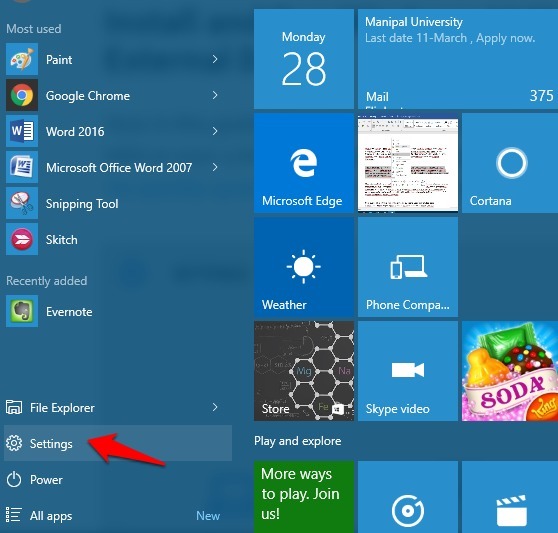
- Después de abrir Configuración, haga clic en Sistema.
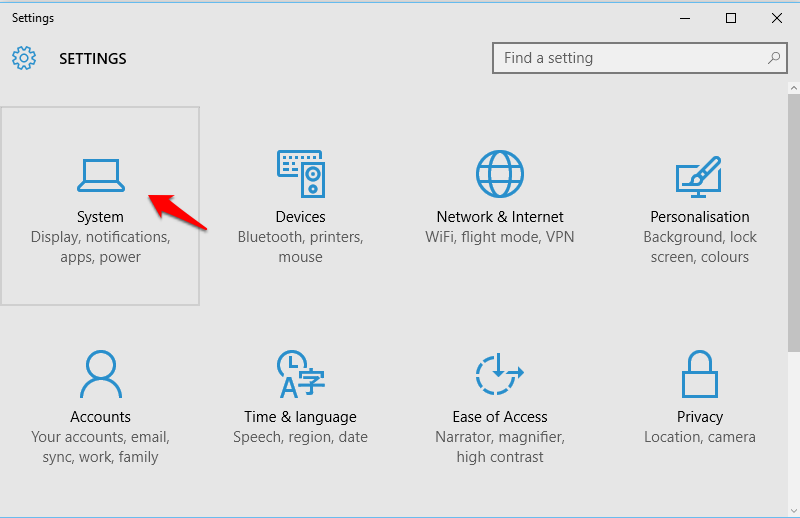
- Entre las opciones en el lado izquierdo de la ventana, haga clic en Almacenamiento. Tenga la unidad externa enchufada ahora.

- Puedes ver una opción Las nuevas aplicaciones se guardarán en. Haga clic en el menú desplegable correspondiente a este y cambie la ubicación de almacenamiento a la ubicación de su unidad de almacenamiento externa (unidad G en el caso que he mostrado).
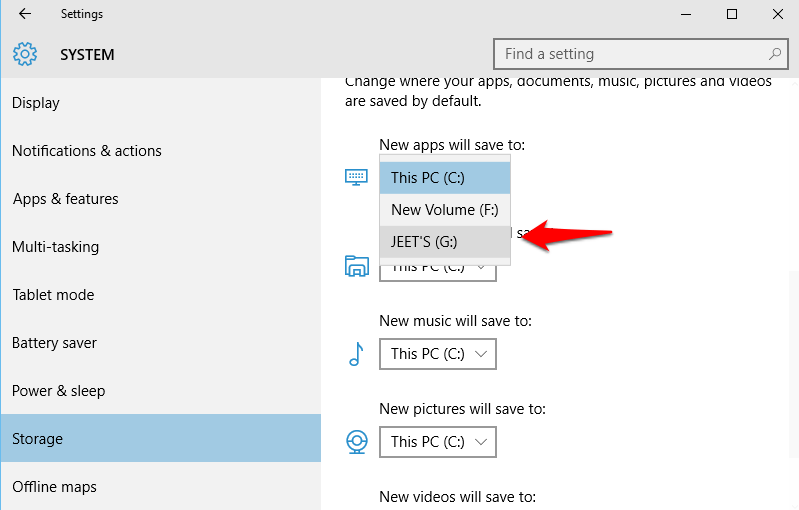
Es posible que ya haya descargado algunas aplicaciones en su dispositivo. Si desea cambiar la ubicación de las aplicaciones ya instaladas, puede moverlas a la ubicación que seleccione.
Para esto,
- Abierto Ajustes seguido por Sistema.
- Haga clic en el Aplicaciones y funciones opción.

- Luego elija la aplicación que desea mover y haga clic en ella. Puede ver que aparece la opción Mover correspondiente a esa aplicación. Haga clic en Moverse.

- Aparece una pequeña ventana que muestra las opciones para moverse. Seleccione el destino de su elección. Luego presione la tecla Enter.

- Cuando abre la unidad externa, puede ver que la aplicación se almacena en la carpeta WpSystem como se muestra en la imagen de abajo.
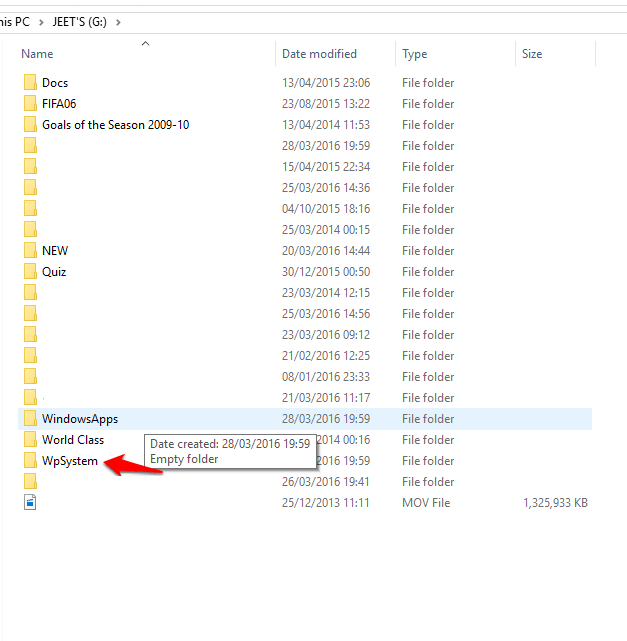
Ahora, si ha almacenado algunas de las aplicaciones en la ubicación de almacenamiento predeterminada y algunas de ellas en un disco duro externo, entonces puede ver qué aplicación se encuentra donde.
- Abierto Ajustes.
- En Sistema, haga clic en Aplicaciones y funciones. Luego haga clic en la opción Mostrar aplicaciones en todas las unidades en el lado izquierdo. Cuando selecciona una unidad, las aplicaciones que están almacenadas en esa unidad en particular se mostrarán a continuación. Entonces, si tengo que conocer las aplicaciones en la unidad externa, tendré que hacer clic en JEET’S (G) y aparecerán las aplicaciones en la unidad G.

Asegúrese de que la unidad externa esté conectada antes de intentar abrir una aplicación que haya almacenado en ella.
![7 software de pantalla verde para Windows 10 [Fresh List]](/f/50dd1139f79ae3c88331e8eaffe625a7.jpg?width=300&height=460)
